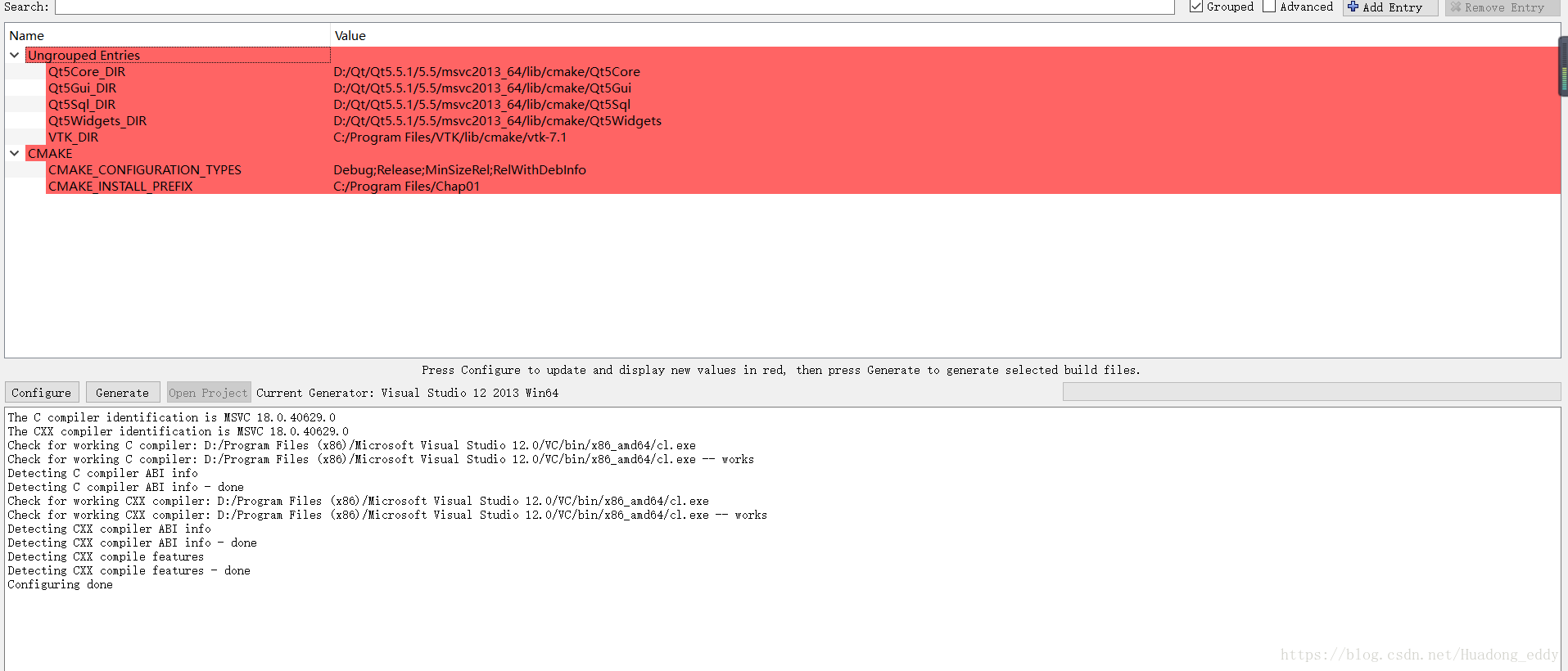创建VTK程序的前提是必须之前已经正确编译并安装了VTK,因为VTK程序中会用到VTK中的头文件和各种库文件。
该程序的建立也可用于验证VTK是否安装正确。
关于VTK的安装过程可以参考:
2.Visual Studio 2013编译VTK7.1.0
3.官方QT安装方法
i.
建立一个文件夹,为便于示例程序的管理,该文件夹目录可以为VTK/Examples,然后在该文件夹下建立本程序所属文件夹”chap01“。
接着在新建的chap01示例程序目录下创建一个名为”CMakeLists.txt“的记事本文件,输入内容:
CMAKE_MINIMUM_REQUIRED(VERSION 2.8)
PROJECT(Chap01)
FIND_PACKAGE(VTK REQUIRED)
INCLUDE(${VTK_USE_FILE})
ADD_EXECUTABLE(TestVTKInstall TestVTKInstall.cpp)
TARGET_LINK_LIBRARIES(TestVTKInstall ${VTK_LIBRARIES})然后在CMakeLists.txt同级目录下新建一个cpp文件,名为”TestVTKInstall.cpp“,输入内容:
#include <vtkRenderWindow.h>
#include <vtkSmartPointer.h>
int main()
{
vtkSmartPointer<vtkRenderWindow> renWin =
vtkSmartPointer<vtkRenderWindow>::New();
renWin->Render();
std::cin.get();
return 0;
}ii.
打开CMake程序,在CMake的where is the source code 文本框中输入CMakeLists.txt所在路径,在where to build the binaries 文本框中输入编译目录的路径,如VTK/Examples/chap01/bin 。
接着单击configure按钮,选择准备使用的编译环境,CMake开始配置工程。
VTK_DIR这个选项自动指向VTK的编译目录,准确的讲这个路径就是VTKConfig.cmake文件所在的完整路径。一般情况下,编译完VTK后,用CMake配置VTK工程时,该选项的值都会自动填充。如果CMake找不到,或者找到的不是想要的VTK版本(假设计算机上编译有多个版本的VTK时),可以通过直接手动输入路径。
而对于CMAKE_INSTALL_PREFIX这个选项默认的值都是 C:Program Files*** (***指的就是在CMakeLists.txt里的PROJECT(***)命令里所指定的工程名字)。
多次configure直到没有红色选项出现,最后单击Gneerate按钮,生成工程。生成文件如图:
iii.
打开Chap01.sln文件,Build该工程,工程较小很快就可以完成。然后右击TestVTKInstall工程,选择Set as StartUp project设置为启动工程,再运行该工程。
运行可能会出错 如图:
会提示有四个dll文件找不到,这几个动态链接库文件就是编译VTK时生成的。可采取以下方式解决:
1. 在VTK的编译目录下(**/bin/Debug)找到缺少的文件,然后复制到工程所在的目录下。
2. 在系统变量Path中添加VTK动态链接库所在的完整路径(**/bin/Debug)。
3. 右击项目“TestVTKInstall”在快捷菜单中选择properties->configuration properties->debugging选项,找到“working directory”,再把(**/bin/Debug)放在这里,单击确定即可解决问题。但是这种方式生成的可执行文件在执行时又会出现同样问题。
程序运行情况如下:
靠前的时VTK窗口,靠后的时控制台窗口,用CMake构建的工程,默认都是带控制台窗口的,以便输出调试信息。
参考:《VTK图形图像开发进阶》